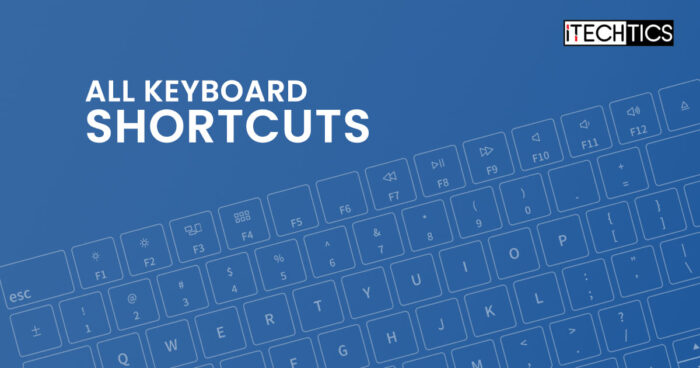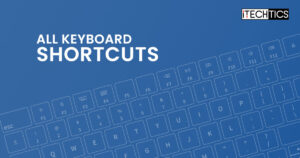键盘快捷键允许你执行任务按同时单个或多个键。Windows操作系统有大量的键盘快捷键,可以用来提高你的生产力。
每天可以使用这些快捷键,执行最基本的任务,剩下的一个项目,选择所有项目在一个文件夹,等等。当然,有很多快捷键,我们不希望你记住他们所有人。然而,一旦你开始使用你需要的,他们只会是另一个肌肉记忆。
下面你会发现不同的键盘快捷键和细节,他们可以使用和用途。
注意:其中一些键盘快捷键只针对Windows 11,不得工作Windows 10。
表的内容
最有用的键盘快捷键
本节列出了最有用的键盘快捷键应该知道使他们的生活更容易和执行任务,否则会带几个鼠标点击。
注意:其中的一些快捷键可以重复在其他类别下面列出自本节仅为用户编写想知道常用的键盘快捷键。
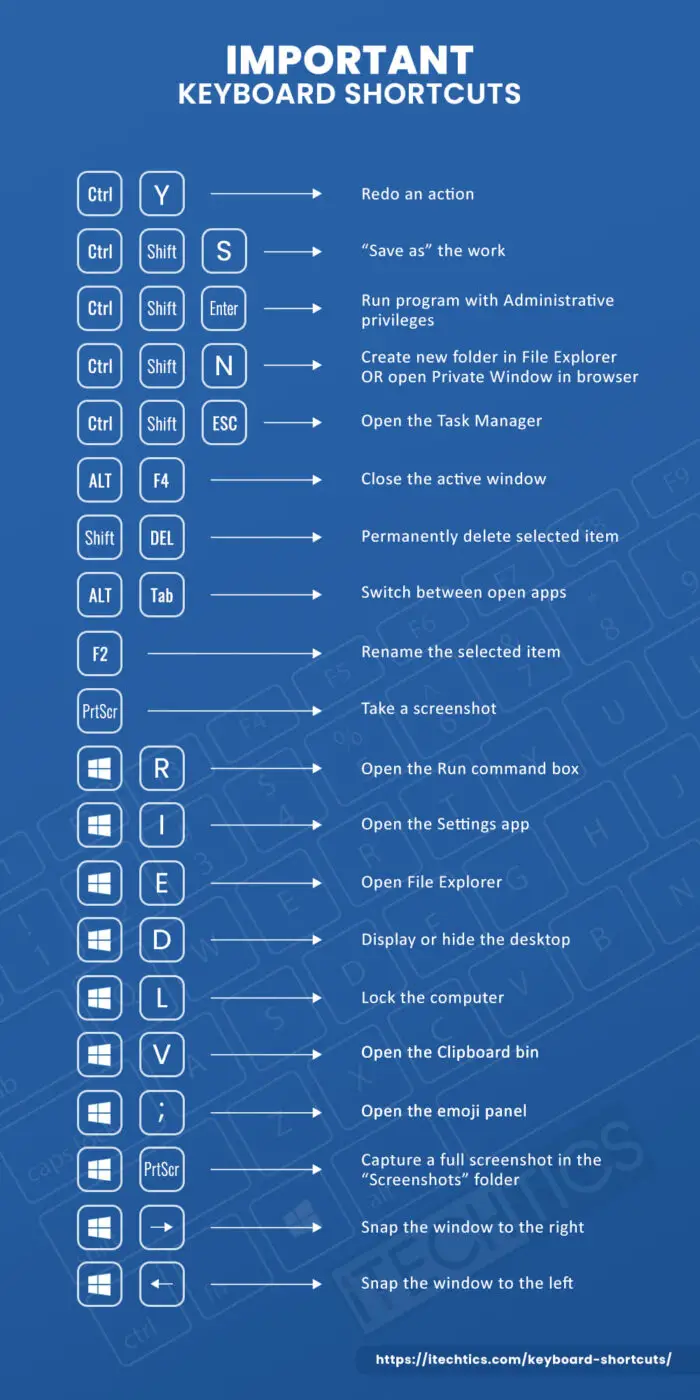
| 键盘快捷键 | 行动 |
|---|---|
| Ctrl +一个 | 选择所有内容。 |
| Ctrl + C / Ctrl +插入 | 将选中的项复制到剪贴板。 |
| Ctrl + X | 减少选择的项目到剪贴板。 |
| Ctrl + V / Shift +插入 | 从剪贴板粘贴内容。 |
| Ctrl + Z | 撤销一项行动,包括恢复删除文件(有限)。 |
| Ctrl + Y | 重做一个动作。 |
| 按Ctrl + S | 保存在选定的窗口覆盖原有的工作。 |
| Ctrl + Shift + S | “另存为”工作在选定的窗口中。 |
| Ctrl + B | 粗体突出显示文本或切换到大胆的文本输入。 |
| Ctrl +我 | 选择突出显示的文本或斜体文本输入开关。 |
| Ctrl + U | 强调突出显示的文本或下划线文本输入开关。 |
| Ctrl + Shift + Enter | 选择运行程序管理权限。 |
| Ctrl + Shift + N | 在桌面上创建一个新文件夹或文件资源管理器或在浏览器中打开私人模式窗口。 |
| Ctrl + Shift + Esc | 打开任务管理器 |
| Alt + F4 | 关闭活动窗口或打开关闭窗口如果没有活动窗口。 |
| Shift +删除 | 永久删除所选项目。 |
| F2 | 重命名选定的项。 |
| Alt + Tab | 打开应用程序之间切换。 |
| PrtScn | 截图并将其存储在剪贴板上。 |
| Windows键+ R | 打开运行命令框。 |
| Windows键+我 | 打开设置应用。 |
| Windows键+ E | 打开文件浏览器。 |
| Windows键+ D | 显示或隐藏桌面。 |
| Windows键+ L | 锁定计算机。 |
| Windows键+ V | 打开剪贴板本。 |
| Windows键+。(时间)/ Windows键+;(分号) | 打开emoji面板。 |
| Windows键+ PrtScn | 捕获一个完整的截图在“截图”文件夹中。 |
| Windows键+左箭头键 | 应用程序或窗口左边。 |
| Windows键+右箭头键 | 快速应用程序或窗口。 |
可以使用这些快捷键执行日常任务,减少使用鼠标和节省时间。
一般的键盘快捷键
下表列出了所有的键盘快捷键,可以使用Windows操作系统。
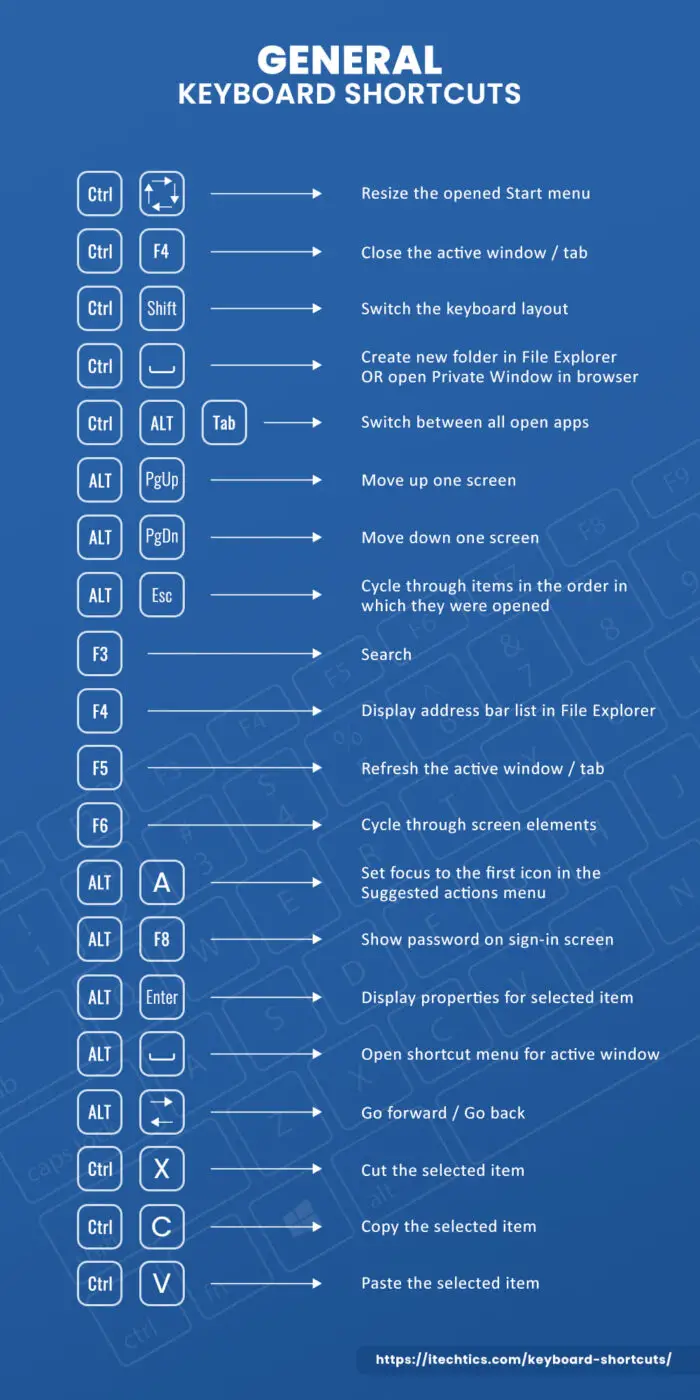
| 键盘快捷键 | 行动 |
|---|---|
| Ctrl + X | 减少选择的项目。 |
| Ctrl + C / Ctrl +插入 | 复制选定的项。 |
| Ctrl + V / Shift +插入 | 粘贴所选项目。 |
| Ctrl + Z | 撤销一个动作。 |
| Alt + Tab | 打开应用程序之间切换。 |
| Alt + F4 | 关闭活动窗口或打开关闭窗口如果没有活动窗口。 |
| Windows键+ L | 锁定你的电脑。 |
| Windows键+ D | 显示和隐藏桌面。 |
| F1 | 显示帮助 |
| F2 | 重命名选定的项。 |
| F3 / Ctrl + F | 搜索文件或文件夹的文件浏览器。 |
| F4 | 文件资源管理器显示地址栏列表中。 |
| F5 / Ctrl + R | 刷新活动窗口。 |
| F6 | 循环在桌面上的一个窗口或屏幕元素。 |
| F10 | 激活活动应用程序的菜单栏。 |
| Alt +一个 | 设置关注的第一个图标显示操作菜单。 |
| Alt + F8 | 显示登录屏幕上你的密码。 |
| Alt + Esc | 循环项目的顺序,他们打开了。 |
| Alt + Enter | 显示所选择的项的属性。 |
| Alt +空格键 | 活动窗口打开快捷菜单。 |
| Alt +左箭头键 | 回去。 |
| Alt +右箭头 | 前进。 |
| Alt +向上翻页 | 向上移动一屏幕。 |
| Alt +页面下 | 移动到下一屏幕。 |
| Ctrl + F4 | 在应用程序关闭活动文档(全屏,让你同时打开多个文档)。 |
| Ctrl +一个 | 选择所有项目在一个文档或窗口。 |
| Ctrl + D /删除 | 删除选中的条目并将它移动到回收站。 |
| Ctrl + E | 打开搜索(在大多数应用程序)。 |
| Ctrl + Y | 重做一个动作。 |
| Ctrl +右箭头 | 将光标移动到下一个单词的开始。 |
| Ctrl +左箭头键 | 将光标移动到前面的单词的开始。 |
| Ctrl +向下箭头 | 移动光标到下一段的开始。 |
| Ctrl +向上箭头 | 将光标移动到前一段落的开始。 |
| Ctrl + Alt + Tab | 使用箭头键来切换所有打开的应用程序。 |
| Alt + Shift +方向键 | 当一群或瓷砖关注开始菜单,在指定的方向移动。 |
| Ctrl + Shift +方向键 | 当一个瓷砖在关注开始菜单,创建一个文件夹移动到另一个瓷砖。 |
| Ctrl +方向键 | 调整的开始菜单打开。 |
| Ctrl +箭头键+空格键 | 在窗口中选择多个个别项目或在桌面上。 |
| Ctrl + Shift +箭头键 | 选择一个文本块。 |
| Ctrl + Esc / Windows键 | 开放的开始。 |
| Ctrl + Shift + Esc | 打开任务管理器。 |
| Ctrl + Shift | 开关键盘布局当多个键盘布局。 |
| 按Ctrl +空格键 | 把中文输入法编辑器(IME)。 |
| Shift + F10 | 显示的快捷菜单选择项。 |
| Shift +箭头键 | 选择一个以上的项目在一个窗口或桌面,或选择文本文档中。 |
| Shift +删除 | 删除选中的项目没有移动到回收站。 |
| 右箭头 | 打开下一个菜单,或打开子菜单。 |
| 左箭头键 | 下左侧的菜单,打开或关闭子菜单。 |
| Esc | 停止或离开当前的任务。 |
| PrtScn | 你的整个屏幕截图并将其复制到剪贴板。 |
Windows键键盘快捷键
下表列出了所有的快捷组合键可能使用Windows键。这些快捷键与Windows操作系统相关的主要是执行任务。
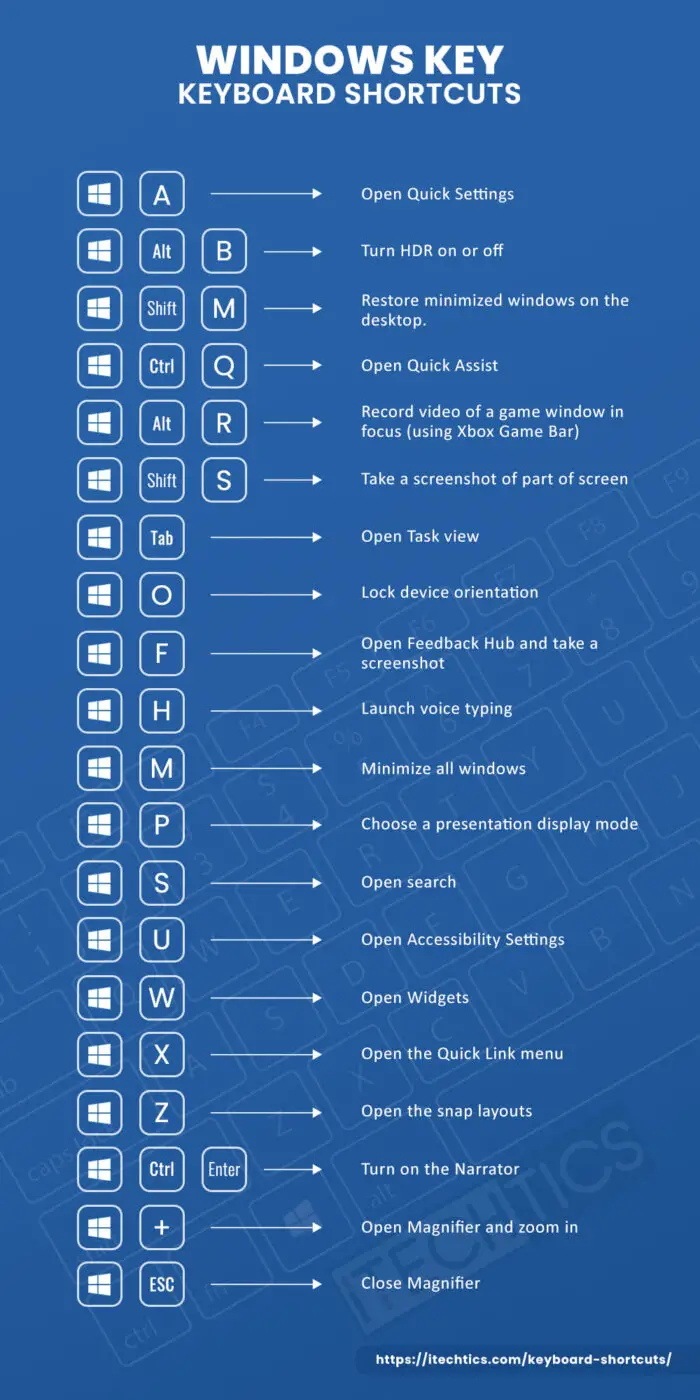
| 键盘快捷键 | 行动 |
|---|---|
| Windows的关键 | 打开或关闭。 |
| Windows键+ | 打开快速设置。 |
| Windows键+ B | 设置关注的第一个图标Tt1skbar角落。 |
| Windows键+ C | 打开聊天从微软团队。 |
| Windows键+ Shift + C | 打开菜单的魅力。 |
| Windows键+ Ctrl + C | 打开颜色过滤器(滤色器设置中启用这个快捷方式)。 |
| Windows键+ D | 显示或隐藏桌面。 |
| Windows键+ E | 打开文件浏览器。 |
| Windows键+ F | 打开反馈中心和截图。 |
| Windows键+ G | 开放的Xbox游戏酒吧当一个游戏是开着的。 |
| Windows键+ Alt + B | 打开或关闭HDR。 |
| Windows键+ H | 启动声音打字。 |
| Windows键+我 | 打开设置应用。 |
| Windows键+ J | 设置关注Windows提示时可用。 |
| Windows键+ K | 打开从快速设置。 |
| Windows键+ Alt + K (Windows 11 22 h2唯一的) | 切换应用程序支持的麦克风静音叫沉默。 |
| Windows键+ L | 锁定你的电脑。 |
| Windows键+ M | 最小化所有窗口。 |
| Windows键+ Shift + M | 在桌面上恢复最小化窗口。 |
| Windows键+ N | 打开通知中心和日历。 |
| Windows键+ O | 锁设备定位。 |
| Windows键+ P | 选择一个演示显示模式。 |
| Windows键+ Ctrl + Q | 打开快速的协助。 |
| Windows键+ R | 打开运行对话框。 |
| Windows键+ Alt + R | 录制视频游戏窗口的焦点(使用Xbox游戏杆)。 |
| Windows键+ S | 打开搜索。 |
| Windows键+ Shift + S | 你的屏幕截图。 |
| Windows键+ T | 循环通过任务栏上的程序。 |
| Windows键+ U | 开放的可访问性的设置。 |
| Windows键+ V | 打开剪贴板历史。 注意:打开剪贴板历史第一设置应用程序> > > >系统剪贴板。 |
| Windows键+ Shift + V | 集中设置为一个通知。 |
| Windows键+ W | 打开小部件。 |
| Windows键+ X | 打开快速链接菜单。 |
| Windows键+ Y | 窗口之间切换输入混合现实和你的桌面。 |
| Windows键+ Z | 打开提前布局。 |
| Windows键+。(时间)/ Windows键+;(分号) | 打开emoji面板。 |
| Windows键+,(逗号) | 暂时peek在桌面。 |
| Windows键+停顿 | 打开设置页面。 |
| Windows键+ Ctrl + F | 搜索电脑(如果你在一个网络)。 |
| Windows键+数字 | 打开桌面,启动应用程序固定在任务栏的位置用数量表示。如果应用程序已经运行,开关应用。 |
| Windows键+ Shift +数字 | 打开桌面,启动一个新实例应用固定在任务栏的位置用数量表示。 |
| Windows键+ Ctrl +数字 | 打开桌面,切换到最后一个活动窗口应用程序固定在任务栏的位置用数量表示。 |
| Windows键+ Alt +数字 | 打开桌面,打开应用程序的跳转列表固定在任务栏的位置用数量表示。 |
| Windows键+ Ctrl + Shift +数字 | 打开桌面,打开一个应用程序的新实例位于给定的任务栏作为管理员。 |
| Windows键+ Tab | 打开任务视图。 |
| Windows键+箭头 | 最大化窗口。 |
| Windows键+ Alt +箭头 | 快速焦点窗口上半部分的屏幕。 |
| Windows键+向下箭头 | 删除当前的应用程序从屏幕上或桌面窗口最小化。 |
| Windows键+ Alt +向下箭头 | 吸附焦点窗口到屏幕底部的一半。 |
| Windows键+左箭头键 | 最大化应用程序或桌面窗口到屏幕的左侧。 |
| Windows键+右箭头 | 最大化应用程序或桌面窗口到屏幕的右侧。 |
| Windows键+家庭 | 最小化所有窗口除了活动桌面窗口(在第二个中风恢复所有窗口)。 |
| Windows键+ Shift +箭头 | 桌面窗口到屏幕的顶部和底部。 |
| Windows键+ Shift +向下箭头 | 恢复/减少垂直活动桌面窗口,保持宽度。 |
| Windows键+ Shift +左或箭头 | 将桌面上的应用程序或窗口从一个监控到另一个地方。 |
| Windows键+ Shift +空格键 | 周期向后通过语言和键盘布局。 |
| Windows键+空格键 | 切换输入语言和键盘布局。 |
| Windows键+ Ctrl +空格键 | 改变先前选定的输入。 |
| Windows键+ Ctrl + Enter | 打开旁白。 |
| Windows键+ + (+) | 打开放大镜,放大。 |
| Windows键+ (-) | 缩小在放大镜。 |
| Windows键+ Esc | 关闭放大镜。 |
| Windows键+ /(斜杠) | 输入法开始复原。 |
| Windows键+ Ctrl + Shift + B | 后个人电脑从一个空白或黑色屏幕。 |
| Windows键+ PrtScn | 全屏截图保存到文件中。 |
| Windows键+ Alt + PrtScn | 游戏窗口的截图保存在集中到一个文件(使用Xbox游戏杆)。 |
| Windows键+ Alt + Enter(在任务栏项目重点) | 打开任务栏设置。 |
文件资源管理器的快捷键
也称为Windows资源管理器,文件资源管理器是一个文件浏览器在每个Windows版本。它的用户界面是用户连接到Windows承载的所有应用程序和服务。雷竞技下载iOS地址
如果你执行常规任务或使用电脑每周只有一次,你可能会使用文件资源管理器。下面你会发现一些非常有用的快捷键文件资源管理器,尤其是微软引入标签文件资源管理器。
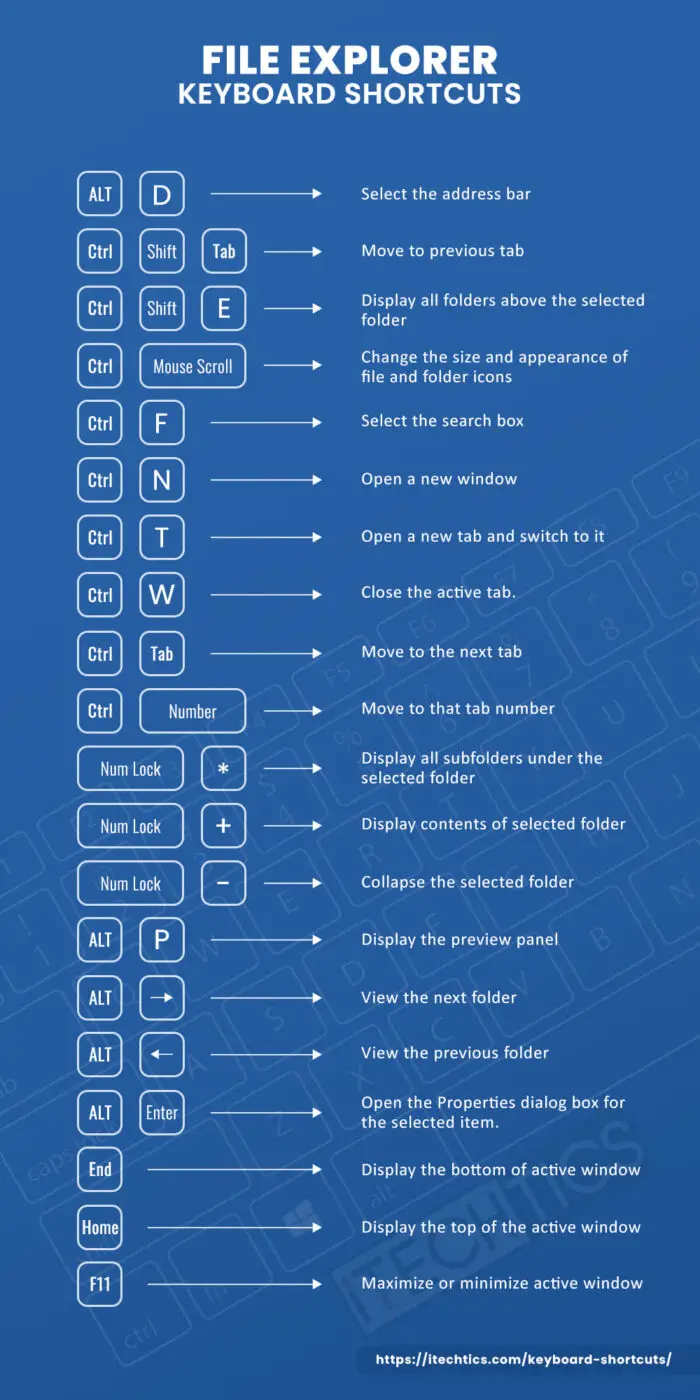
| 键盘快捷键 | 行动 |
|---|---|
| Alt + D | 选择地址栏。 |
| Ctrl + E / Ctrl + F | 选择搜索框。 |
| Ctrl + N | 打开一个新窗口。 |
| Ctrl + T | 打开一个新标签,切换到它。 |
| Ctrl + W | 关闭活动选项卡。关闭窗口,如果只有一个标签打开。 |
| Ctrl + Tab | 进入下一个选项卡。 |
| Ctrl + Shift + Tab | 移动到前一个选项卡。 |
| Ctrl +数字 | 标签数量。 |
| Ctrl +鼠标滚动 | 更改文件和文件夹图标的大小和外观。 |
| Ctrl + Shift + E | 显示所有文件夹上面选中的文件夹。 |
| Ctrl + Shift + N | 创建一个新的文件夹。 |
| 数字锁定键+ *(星号) | 显示选中的文件夹下的所有子文件夹。 |
| 数字锁定键+ + (+) | 显示所选文件夹的内容。 |
| 数字锁定键+ (-) | 崩溃所选的文件夹。 |
| Alt + P | 显示预览面板。 |
| Alt + Enter | 打开属性对话框中选择的项目。 |
| Alt +右箭头 | 查看下一个文件夹。 |
| Alt +向上箭头 | 查看文件夹的文件夹。 |
| Alt +左箭头键/退格 | 查看以前的文件夹。 |
| 右箭头 | 显示当前选择(如果它的崩溃),或选择第一个文件夹。 |
| 左箭头键 | 崩溃当前选择(如果它的扩展),或选择文件夹的文件夹。 |
| 结束 | 活动窗口的底部显示。 |
| 家 | 显示活动窗口的顶部。 |
| 季 | 活动窗口最大化或最小化。 |
命令提示符快捷键
如果你经常使用命令提示符,然后你将从以下优势快捷键列表。
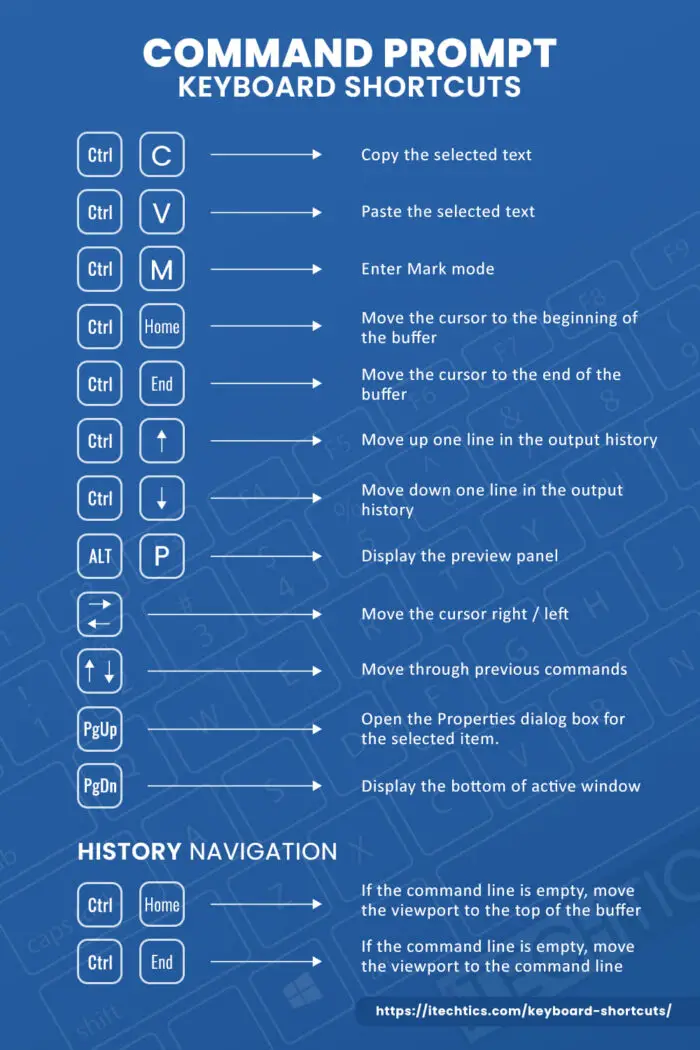
| 键盘快捷键 | 行动 |
|---|---|
| Ctrl + C / Ctrl +插入 | 复制选中的文本。 |
| Ctrl + V / Shift +插入 | 粘贴选中的文本。 |
| Ctrl + M | 输入模式。 |
| 左/右箭头键 | 在指定的方向移动光标。 |
| 向上/向下箭头键 | 通过之前的命令 |
| 向上翻页 | 移动光标的一页。 |
| 下一页 | 移动光标的一页。 |
| Ctrl +回家(Mark模式) | 将光标移动到缓冲区的开始。 |
| Ctrl +结束(Mark模式) | 移动光标到最后的缓冲区。 |
| Ctrl +向上箭头 | 向上移动一行输出的历史。 |
| Ctrl +向下箭头 | 输出历史上向下移动一行。 |
| Ctrl +家庭(历史导航) | 如果命令行是空的,移动窗口顶部的缓冲区。否则,删除光标左边的所有的人物在命令行。 |
| Ctrl +结束(历史导航) | 如果命令行是空的,移动命令行窗口。否则,删除所有字符向右光标的命令行。 |
微软边缘(Web浏览器)的捷径
下表列出了可以使用的键盘快捷键微软的优势Windows操作系统。大多数这些快捷键也可以使用在大多数其他浏览器,铬和火狐。
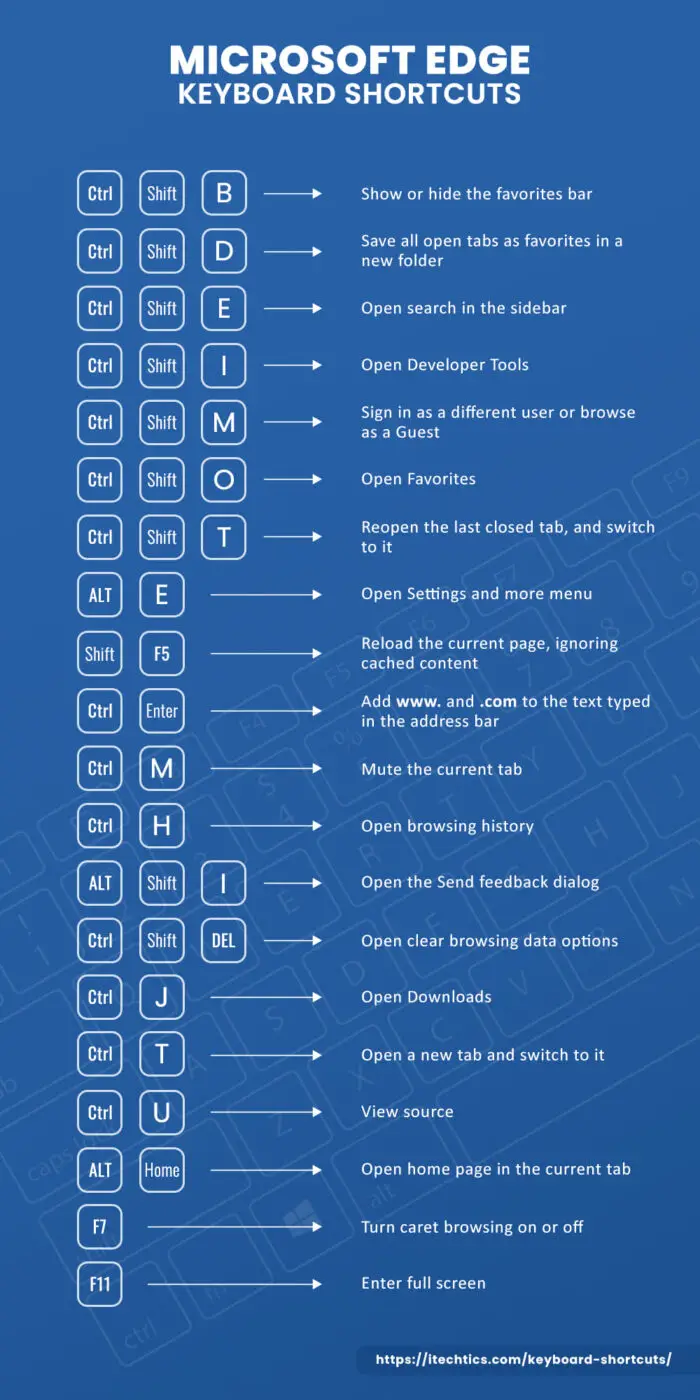
| 键盘快捷键 | 行动 |
|---|---|
| Ctrl + Shift + B | 显示或隐藏收藏夹栏。 |
| Alt + Shift + B | 设置关注第一项在最喜欢的酒吧。 |
| Ctrl + D | 保存当前选项卡作为一个最喜欢的。 |
| Ctrl + Shift + D | 保存所有打开的标签页收藏在一个新的文件夹。 |
| Ctrl + Shift + E | 打开搜索栏。 |
| Alt + D | 选择编辑地址栏中的URL。 |
| Ctrl + E | 在地址栏中打开一个搜索查询。 |
| Alt + E / Alt + F | 打开设置菜单。 |
| Ctrl + F | 打开“页找到。” |
| Ctrl + G | 跳转到下一个结果”页找到。” |
| Ctrl + Shift + G | 跳转到之前的结果”页找到。” |
| Ctrl + H | 打开浏览历史。 |
| Ctrl + Shift + I / F12 | 开放的开发工具。 |
| Alt + Shift +我 | 打开对话框发送反馈。 |
| Ctrl + J | 开放下载。 |
| Ctrl + K | 在地址栏中打开一个搜索查询。 |
| Ctrl + Shift + K | 复制当前选项卡。 |
| Ctrl + L | 选择编辑地址栏中的URL。 |
| Ctrl + Shift + L | 粘贴和搜索或者粘贴(如果它是一个URL)。 |
| Ctrl + M | 沉默的当前选项卡(切换)。 |
| Ctrl + Shift + M | 作为不同的用户登录或浏览一个客人。 |
| Ctrl + N | 打开一个新窗口。 |
| Ctrl + Shift + N | 打开一个新的隐私模式窗口。 |
| Ctrl + O | 打开一个文件从你的电脑边。 |
| Ctrl + Shift + O | 开放的最爱。 |
| Ctrl + P | 打印当前页面。 |
| Ctrl + Shift + P | 使用系统打印对话框。 |
| Ctrl + R / F5 | 重新加载当前页面。 |
| Ctrl + Shift + R / Shift + F5 | 刷新当前页面,忽略缓存的内容。 |
| 按Ctrl + S | 保存当前页面。 |
| Ctrl + T | 打开一个新标签,切换到它。 |
| Ctrl + Shift + T | 重启最后关闭标签,切换到它。 |
| Alt + Shift + T | 设置关注第一项在应用程序栏工具栏。 |
| Ctrl + U | 查看源代码。 |
| Ctrl + Shift + U | 启动或停止大声朗读。 |
| Ctrl + Shift + V | 没有格式粘贴。 |
| Ctrl + W | 关闭当前的选项卡。 |
| Ctrl + Shift + W | 关闭当前窗口。 |
| Ctrl + Shift + Y | 开放的集合。 |
| Ctrl + 0 | 重置页面缩放级别。 |
| Ctrl +数量(1 8) | 切换到一个特定的标签。 |
| Ctrl + 9 | 切换到最后一个选项卡。 |
| 按Ctrl + Enter | 添加www。的开始和结束。com文本输入地址栏。 |
| Ctrl + Tab | 切换到下一个选项卡。 |
| Ctrl + Shift + Tab | 切换到前一选项卡。 |
| Ctrl + + (+) | 放大。 |
| Ctrl +负(-) | 缩小 |
| Ctrl + \ (PDF) | 适合页面之间切换PDF /适合宽度。 |
| Ctrl + [(PDF) | PDF逆时针旋转90度。 |
| Ctrl +) (PDF) | PDF顺时针旋转90度。 |
| Ctrl + Shift +删除 | 清除浏览数据选项打开。 |
| Alt | 设置集中在“设置和更多”按钮。 |
| Alt +左箭头键 | 回去。 |
| Alt +右箭头 | 前进。 |
| Alt +回家 | 打开你的主页在当前选项卡。 |
| Alt + F4 | 关闭当前窗口。 |
| F1 | 开放的帮助。 |
| F3 | 发现在当前选项卡。 |
| F4 | 选择地址栏中的URL。 |
| Ctrl + F4 | 关闭当前的选项卡。 |
| F6 | 焦点移动到下一个窗格。 |
| Shift + F6 | 将焦点移动到前面板。 |
| Ctrl + F6 | 将焦点移动到web内容窗格。 |
| F7 | 打开或关闭插入符号浏览。 |
| F9 | 进入或离开身临其境的读者。 |
| F10 | 设置集中在“设置和更多”按钮。 |
| F10 + Enter | 打开“设置和更多”菜单。 |
| Shift + F10 | 打开上下文菜单。 |
| 季 | 进入全屏(切换)。 |
| Esc | 停止加载页面或者关闭对话框弹出。 |
| 空格键/ PgDn | 向下滚动页面,一次一个屏幕。 |
| Shift +空格键/ PgUp | 向上滚动页面,一次一个屏幕。 |
| Ctrl + PgDn | 切换到下一个选项卡。 |
| Ctrl + PgUp | 切换到前一选项卡。 |
| 家 | 页面的顶部或键盘焦点移动到第一项的窗格。 |
| 结束 | 页面的底部或键盘焦点移动到最后一项的窗格。 |
Xbox游戏键盘快捷键
本节是为游戏玩家。下表列出了有用的快捷键,您可以使用管理游戏的游戏吧。
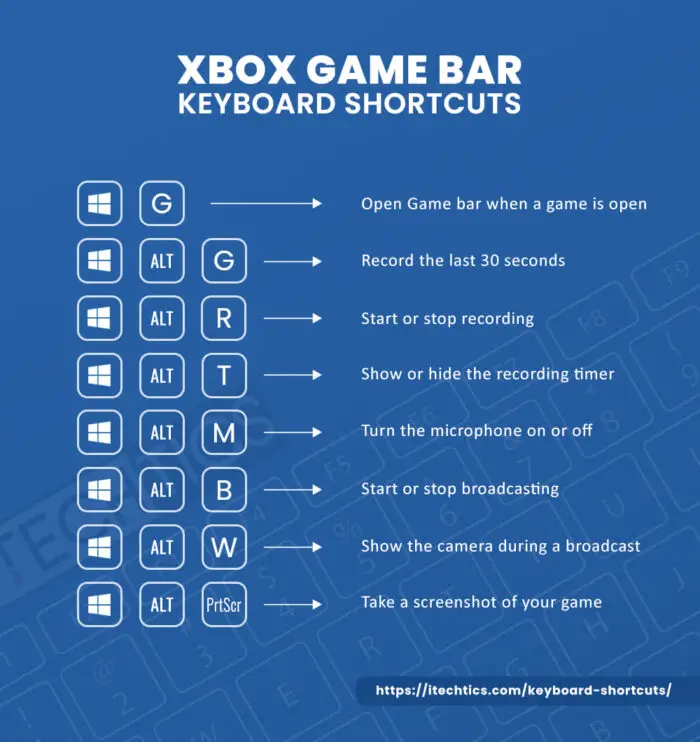
| 键盘快捷键 | 行动 |
|---|---|
| Windows键+ G | 打开游戏酒吧当一个游戏是开放的。 |
| Windows键+ Alt + G | 记录过去的30秒。 |
| Windows键+ Alt + R | 启动或停止录制。 |
| Windows键+ Alt + PrtScn | 你的游戏截图。 |
| Windows键+ Alt + T | 显示或隐藏录音计时器。 |
| Windows键+ Alt + M | 打开或关闭麦克风。 |
| Windows键+ Alt + B | 启动或停止广播。 |
| Windows键+ Alt + W | 显示相机在一个广播。 |
窗户可访问性键盘快捷键
窗户有很多辅助功能选项残疾的。不同的设置也有键盘快捷键相关联,您可以使用Windows操作系统的快速访问你。
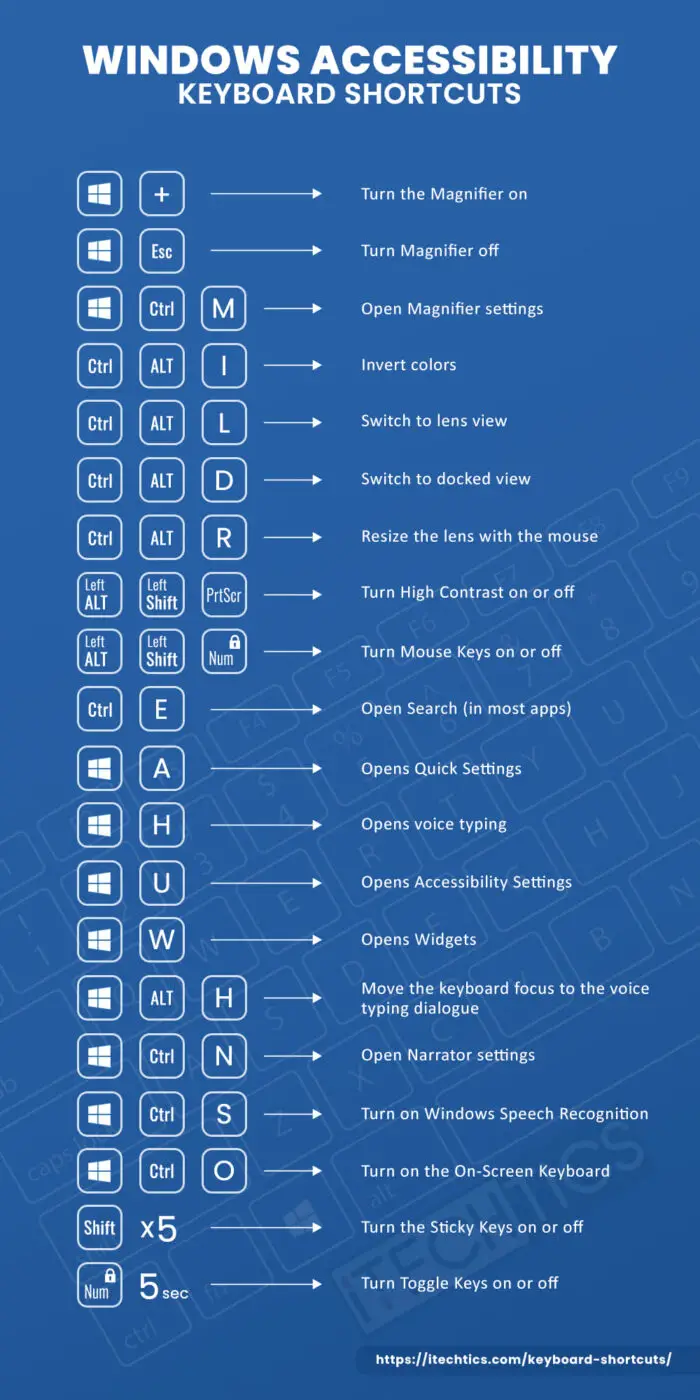
| 按这个键 | 要做到这一点 |
|---|---|
| Windows键+ (+) | 打开放大镜。 |
| Windows键+ Esc | 关闭放大镜。 |
| Windows键+ + (+)/ Windows键+ - (-) | 当放大镜,放大或缩小。 |
| Ctrl + Alt +鼠标滚动 | 使用鼠标滚轮放大和缩小。 |
| Windows键+ Ctrl + M | 打开放大镜设置。 |
| Ctrl + Alt +方向键 | 锅的方向箭头键。 |
| Ctrl + Alt +我 | 反色。 |
| Ctrl + Alt + F | 切换到全屏视图。 |
| Ctrl + Alt + L | 切换到镜头的看法。 |
| Ctrl + Alt + D | 切换到停靠视图。 |
| Ctrl + Alt + M | 循环的观点。 |
| Ctrl + Alt + R | 用鼠标调整镜头。 |
| Shift + Alt +方向键 | 调整镜头的键盘。 |
| Ctrl + Alt +空格键 | 快速查看整个桌面使用全屏视图时。 |
| 修饰符关键+ Enter | 启动、暂停和恢复阅读。 |
| 任意键 | 停止阅读。 |
| 旁白键+鼠标单击 | 读取鼠标指针。 |
| 旁白键+ H | 读前面的句子。 |
| 旁白键+ K | 读下一个句子。 |
| 正确的转变(8秒) | 打开和关闭过滤器的钥匙。 |
| 离开Alt + Shift +屏幕打印 | 打开或关闭高对比度。 |
| 离开Alt + Shift +数字锁定键 | 打开或关闭鼠标按键。 |
| 转变(5次) | 粘滞键打开或关闭。 |
| 数字锁定键(5秒) | 打开或关闭切换键。 |
| Ctrl + E | 打开搜索(在大多数应用程序)。 |
| Windows键+ | 打开快速设置。 |
| Windows键+ Ctrl + C | 打开或关闭颜色过滤器。 |
| Windows键+ H | 打开语音输入。 |
| Windows键+ Alt + H | 键盘焦点移动到语音打字对话。 |
| Windows键+ Ctrl + N | 开放的旁白设置。 |
| Windows键+ Ctrl + S | 打开Windows语音识别。 |
| Windows键+ Ctrl + O | 打开屏幕键盘。 |
| Windows键+ U | 打开访问设置。 |
| Windows键+ W | 打开小部件。 |
关闭的话
上面给出的快捷键和快捷键无疑是记得。然而,如果你正在寻找特定的东西,你只是使用Ctrl + F或者是F3功能键来搜索一个关键词在这篇文章中,你肯定会找到一个捷径,如果它的存在。